Једноставан и брз водич за рутирање на Андроиду

Након рутовања вашег Андроид телефона, имате потпун приступ систему и можете покренути многе врсте апликација које захтевају рут приступ.
Ваш скупоцени Самсунг Галакси не мора да изгледа баш као сваки други телефон на тржишту. Уз неколико подешавања, можете га учинити персонализованијим, стилскијим и јединственијим.
7. Испробајте Галакси AI позадину
Уместо коришћења подразумеваних опција или преузимања апликације за позадине да бисте пронашли нове позадине, можете користити вештачку интелигенцију да бисте креирали сопствене позадине - све док имате Самсунг телефон који подржава Галакси вештачку интелигенцију.
Идите у Подешавања > Позадина и стил > Промени позадине , а затим додирните Креирај помоћу вештачке интелигенције . Прегледајте различите опције да бисте изабрали жељену врсту позадине. Када изаберете стил, можете да подесите упутство како бисте дозволили вештачкој интелигенцији да води и обликује дизајн.
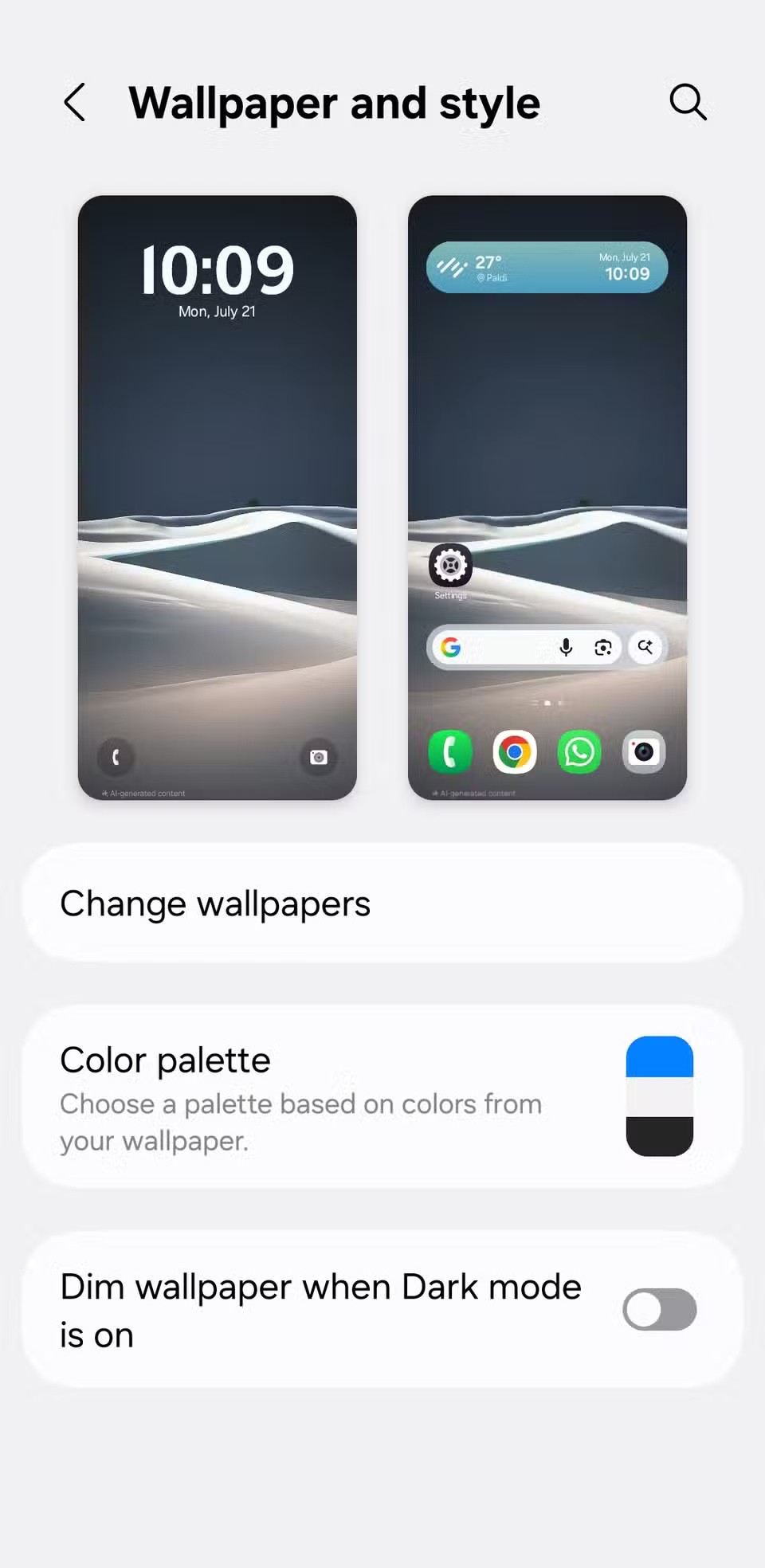

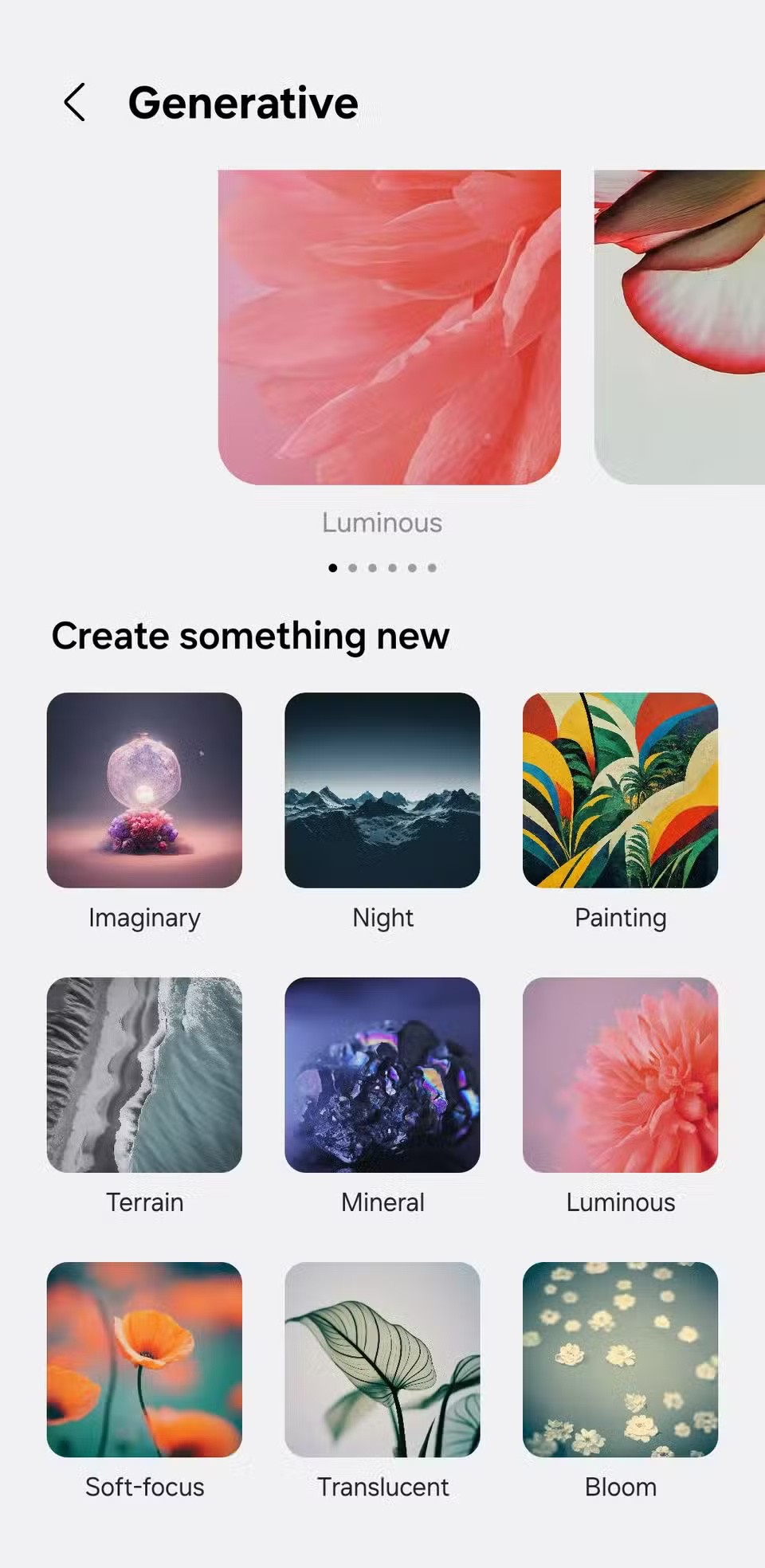

Позадину почетног екрана можете лако мењати сваких неколико дана како би остала свежа. А ако не желите да то радите ручно, испробајте апликацију за аутоматску промену позадина да бисте ротирали позадину по распореду.
6. Примените шему боја која одговара позадинској слици
Да бисте га испробали, идите у Подешавања > Позадина и стил , а затим додирните Палета боја . Видећете неколико комбинација боја аутоматски изабраних из ваше тренутне позадине. Изаберите ону која одговара вашем укусу и ваш телефон ће је применити на елементе корисничког интерфејса система.
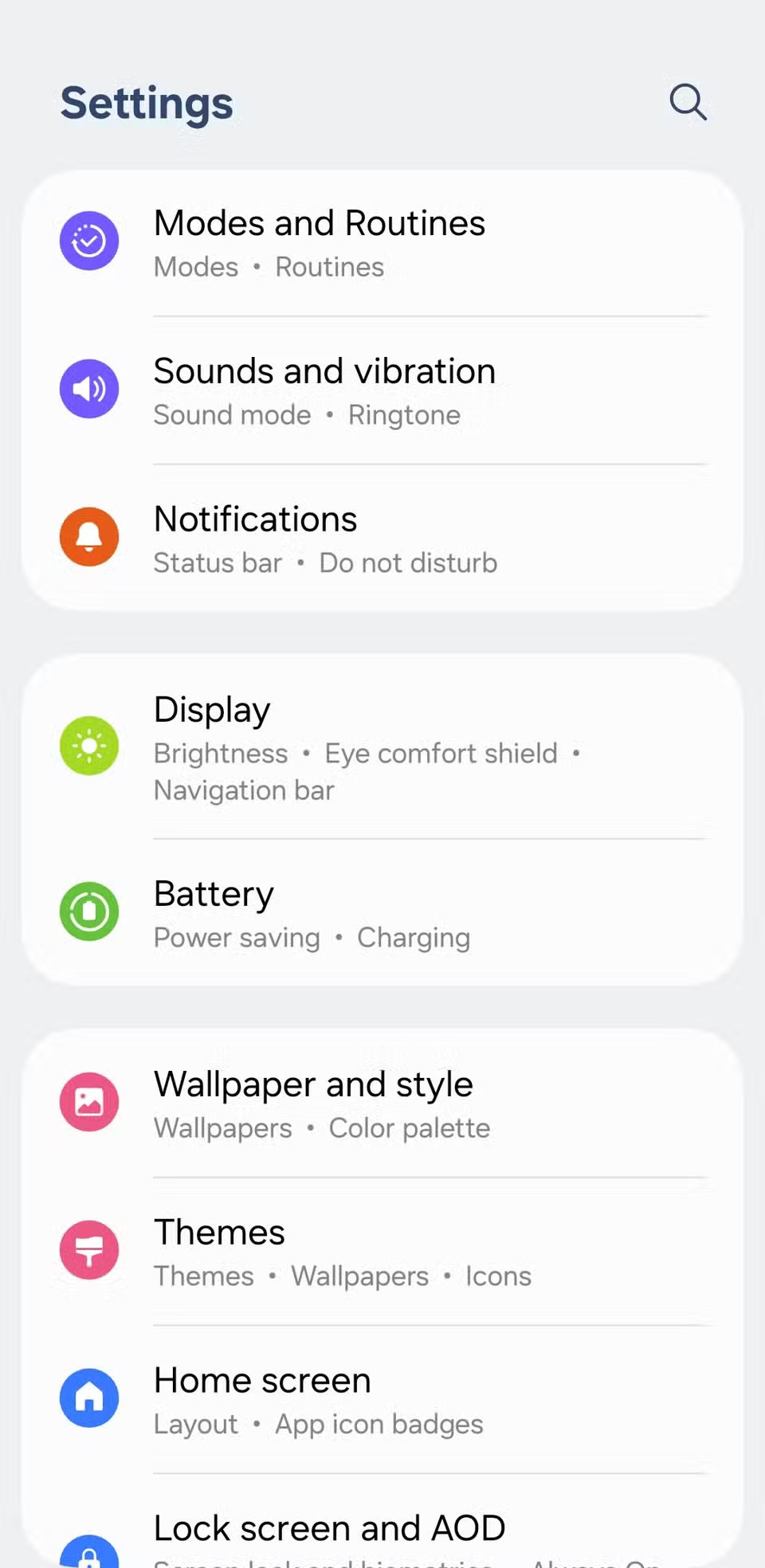
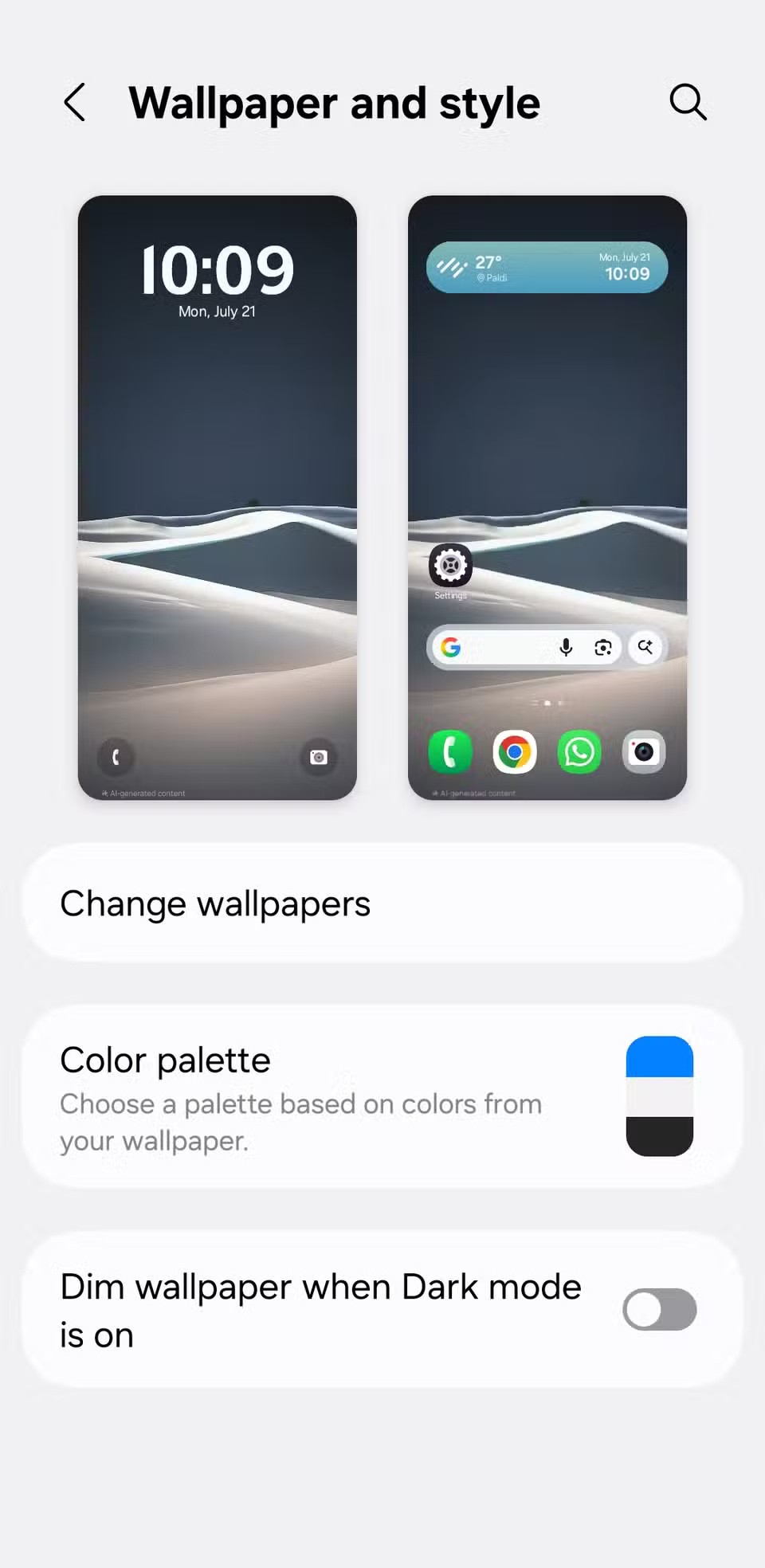

Такође можете применити шеме боја на иконе апликација, тако да цео интерфејс прати исту визуелну тему.
5. Промените икону апликације
Да бисте то урадили, идите на Подешавања > Теме , а затим пређите на картицу Иконе . Наћи ћете мноштво пакета икона – већина њих је плаћена, али вреди проверити.

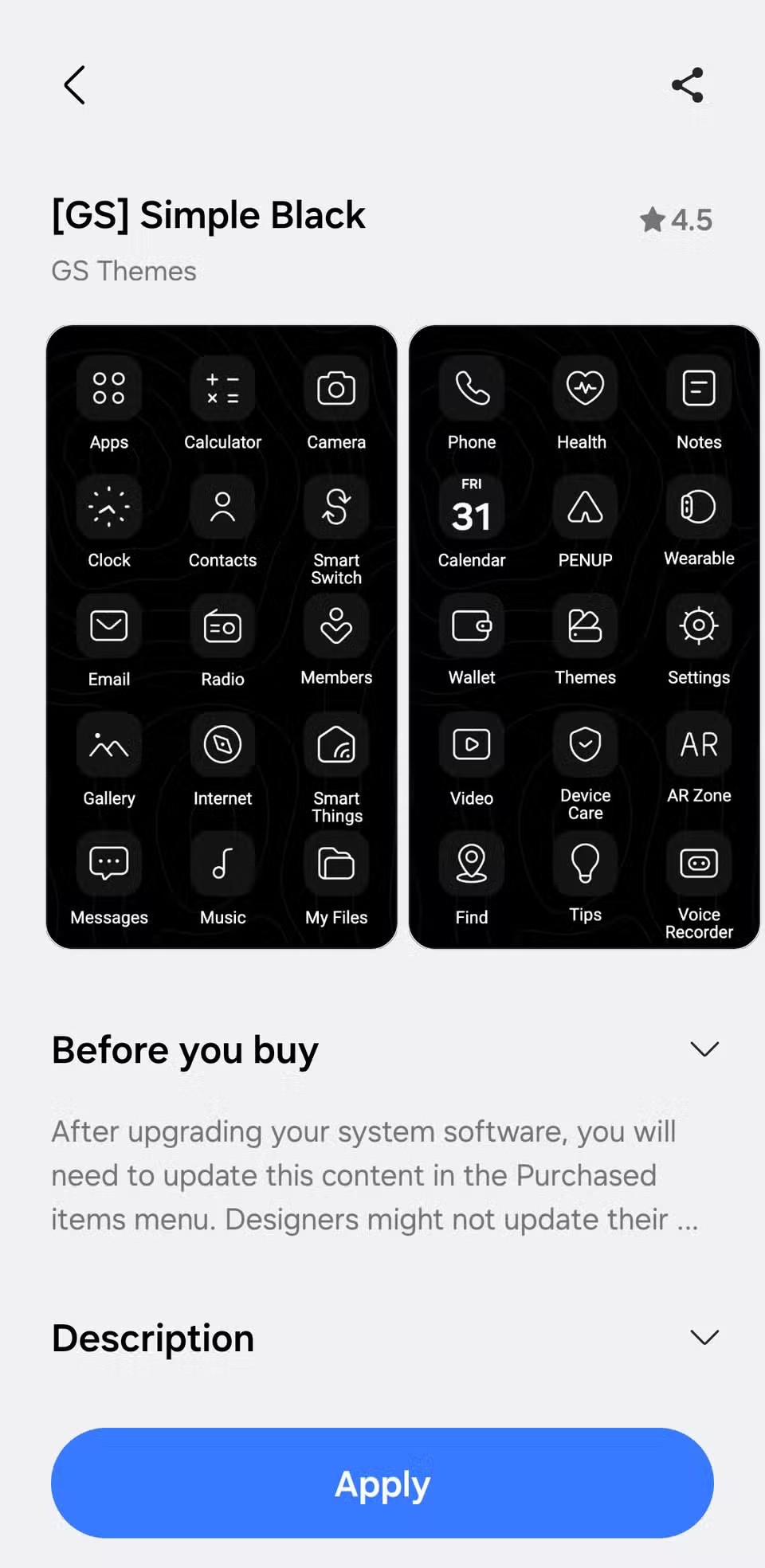
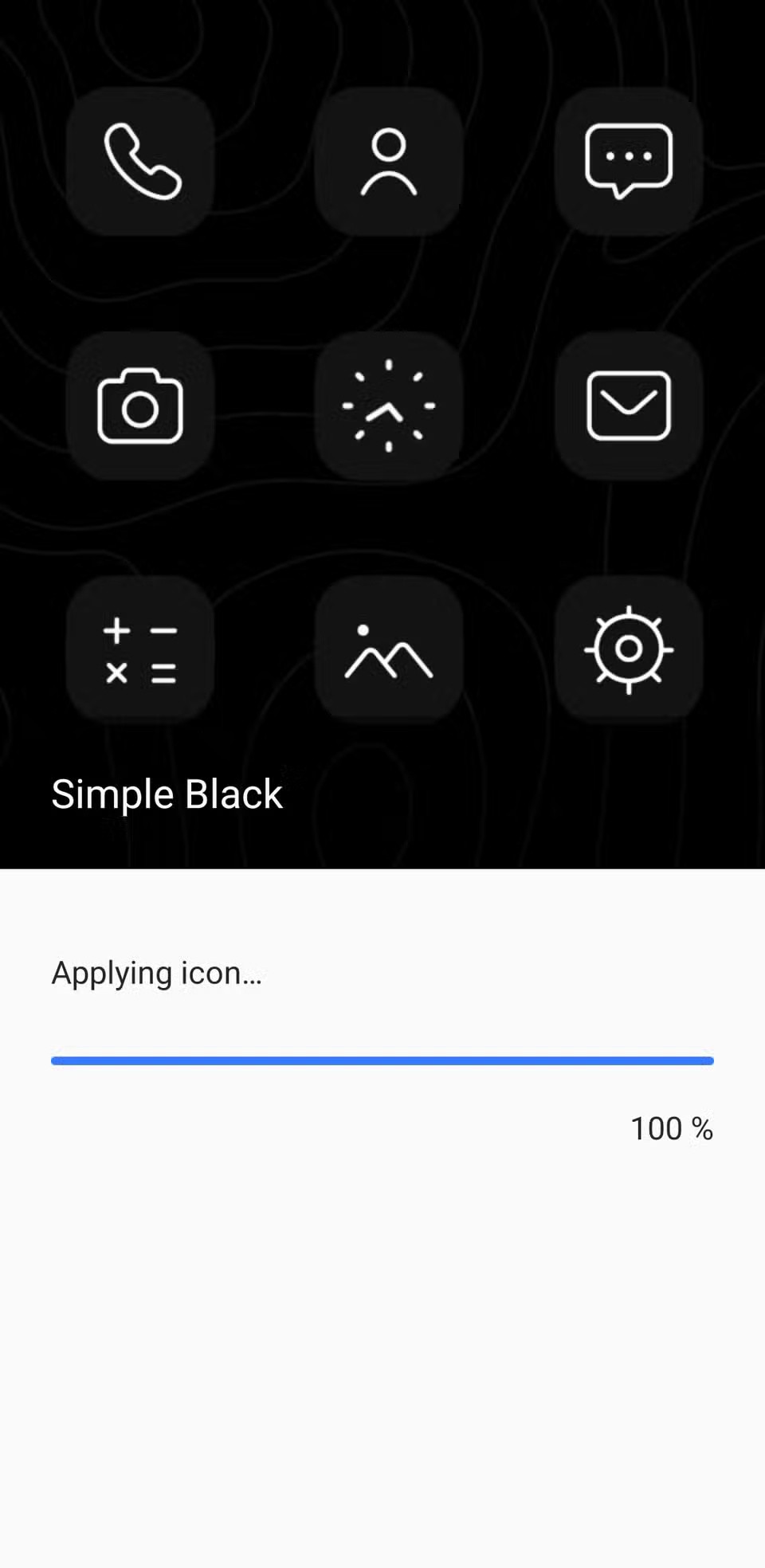
Ако тражите бесплатне опције, скролујте надоле до одељка Неопходне бесплатне иконе . Такође можете прећи на горњу картицу да бисте истражили најпопуларнија преузимања. Када пронађете пакет који одговара вашем изгледу, само додирните Преузми или Плати , а затим примените.
4. Персонализујте тему Самсунг тастатуре
Напомена : Апликација Keys Cafe ради само са Samsung тастатуром. Ако користите другу апликацију за тастатуру као што су Gboard или SwiftKey, прво ћете морати да се вратите на стару верзију.
Након преузимања апликације KeysCafe из Galaxy продавнице , изаберите „Стилизуј своју тастатуру“ да бисте променили боју, додали светлосне ефекте и изабрали нове звукове за притиске на тастатуре. Такође можете изабрати „Направи своју тастатуру“ да бисте креирали прилагођену тастатуру од нуле. Ово ће вам омогућити да промените величину тастера, преуредите их, подесите распоред и изаберете различите стилове.
На картици Боје изаберите позадину која одговара вашој позадини или шеми боја. Можете чак и да отпремите прилагођену слику из своје библиотеке. Идите на картицу Ефекти да бисте додали анимације када притиснете тастер. На крају, на картици Звук изаберите звук тастера који одговара вашем укусу.
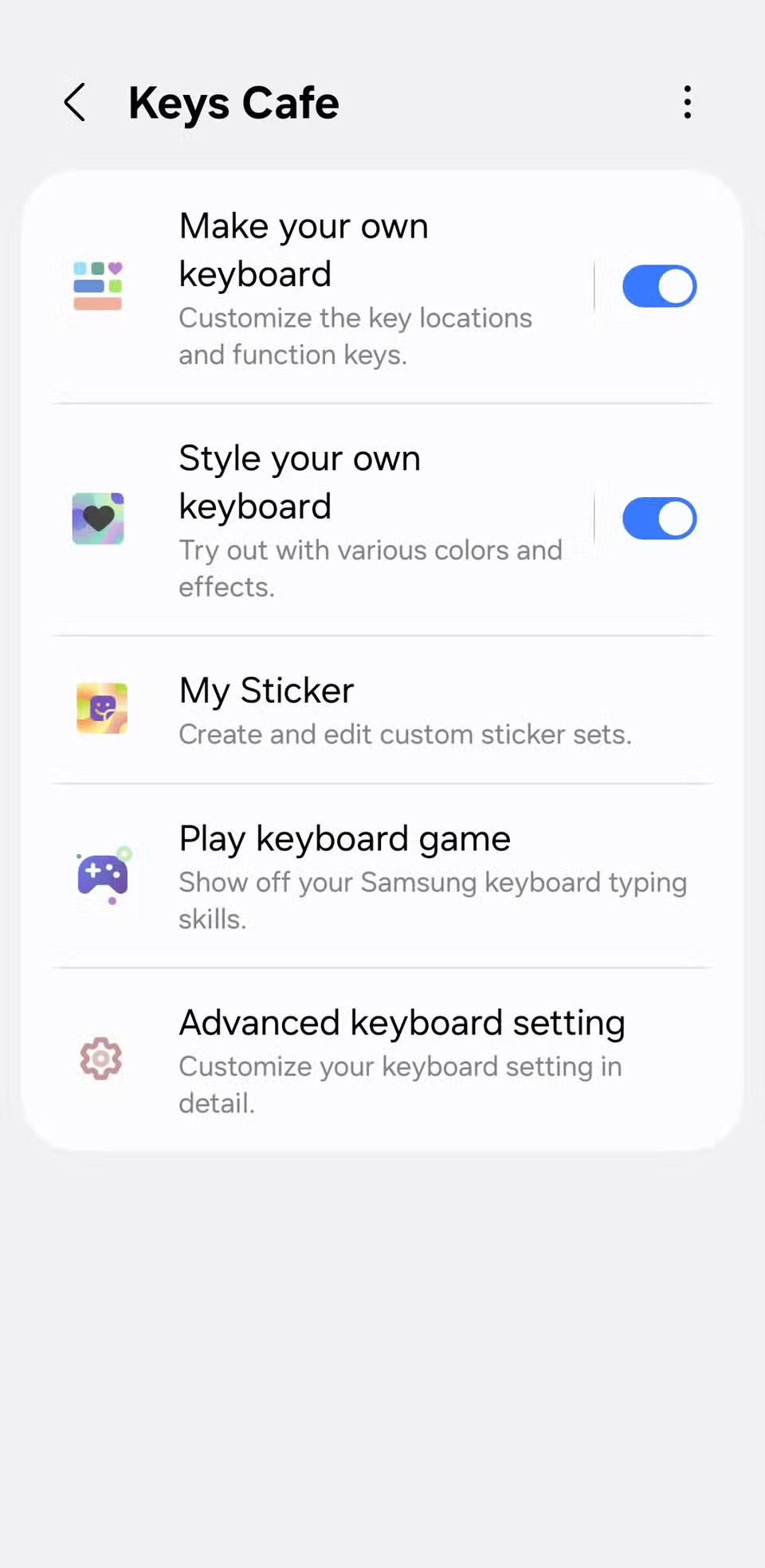
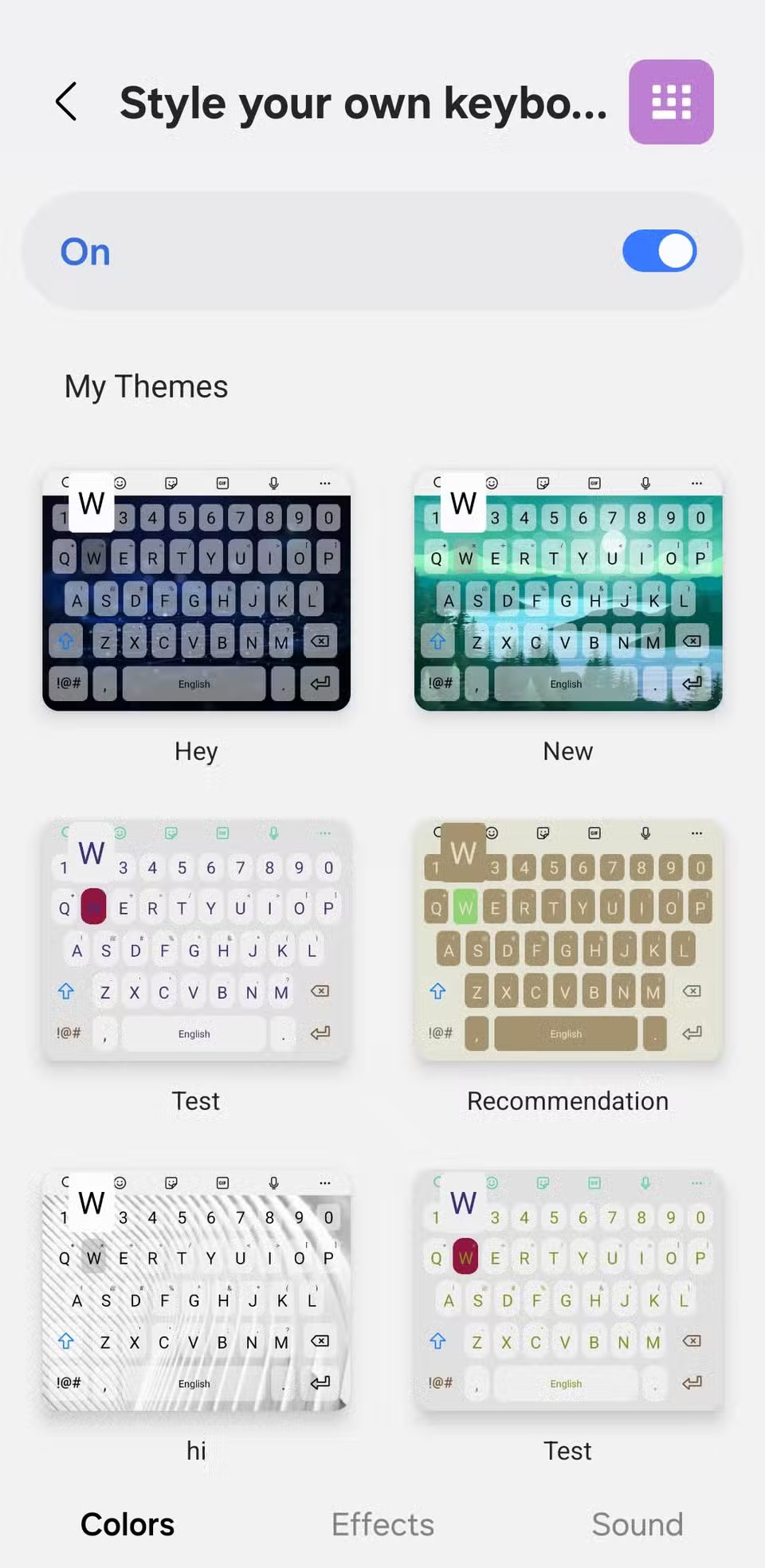
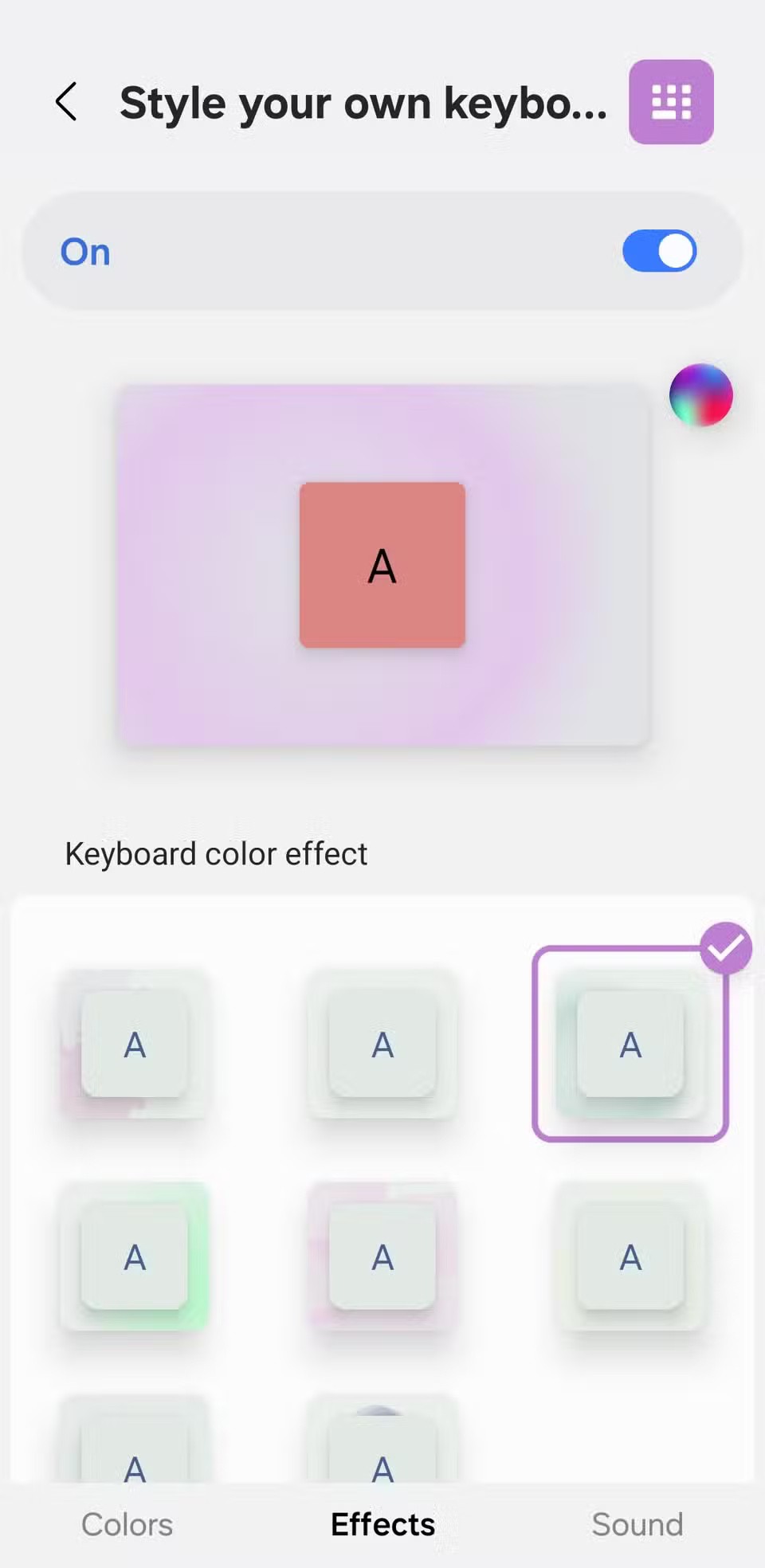
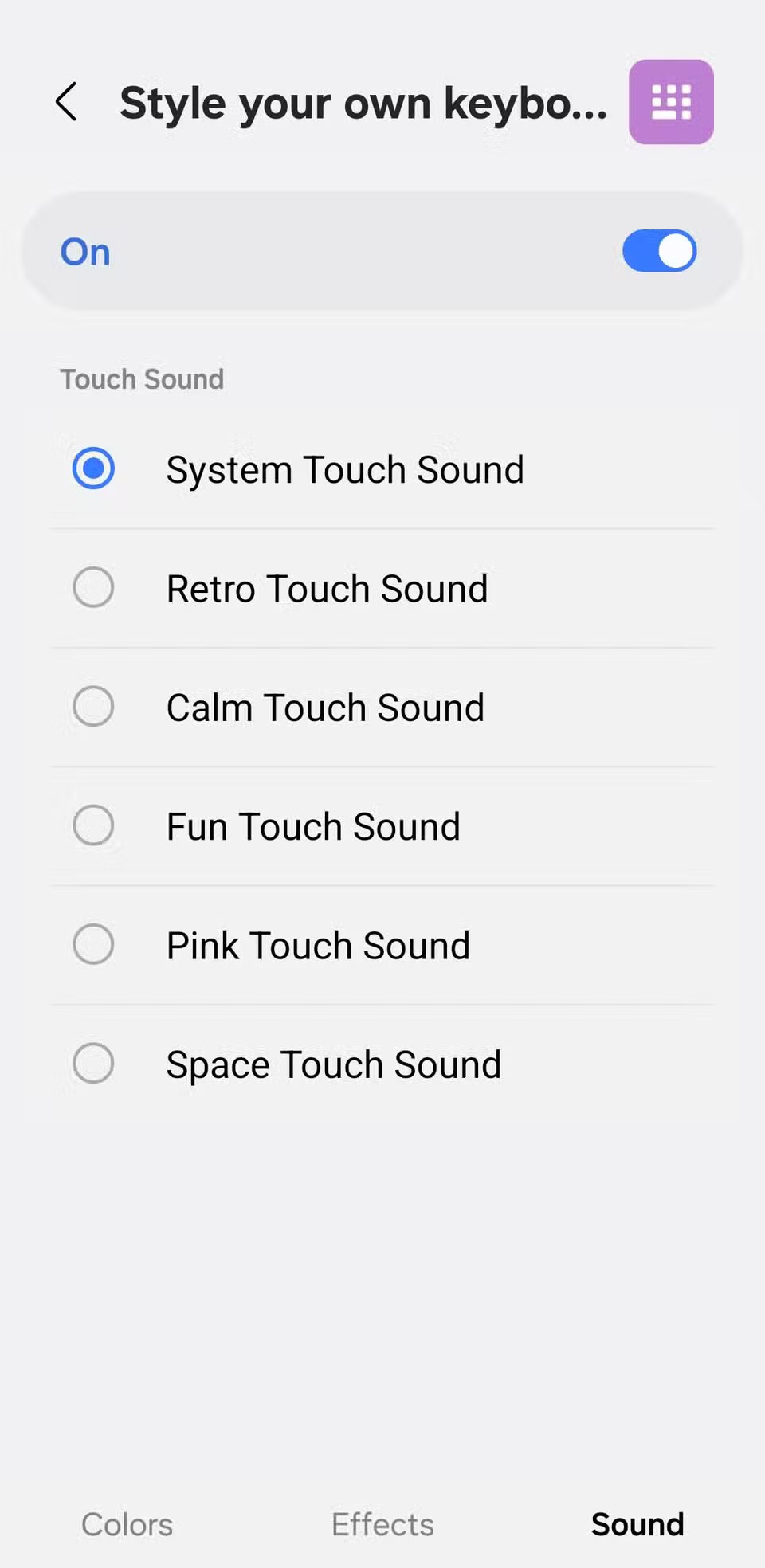
3. Прилагодите увек укључен екран
Након инсталирања апликације Good Lock из Galaxy продавнице, отворите апликацију и преузмите модул ClockFace . Када уђете, идите на картицу Face да бисте прегледали разне стилске дизајне сатова. Ако вам ниједан не одговара, додирните икону плус у горњем десном углу да бисте дизајнирали свој.
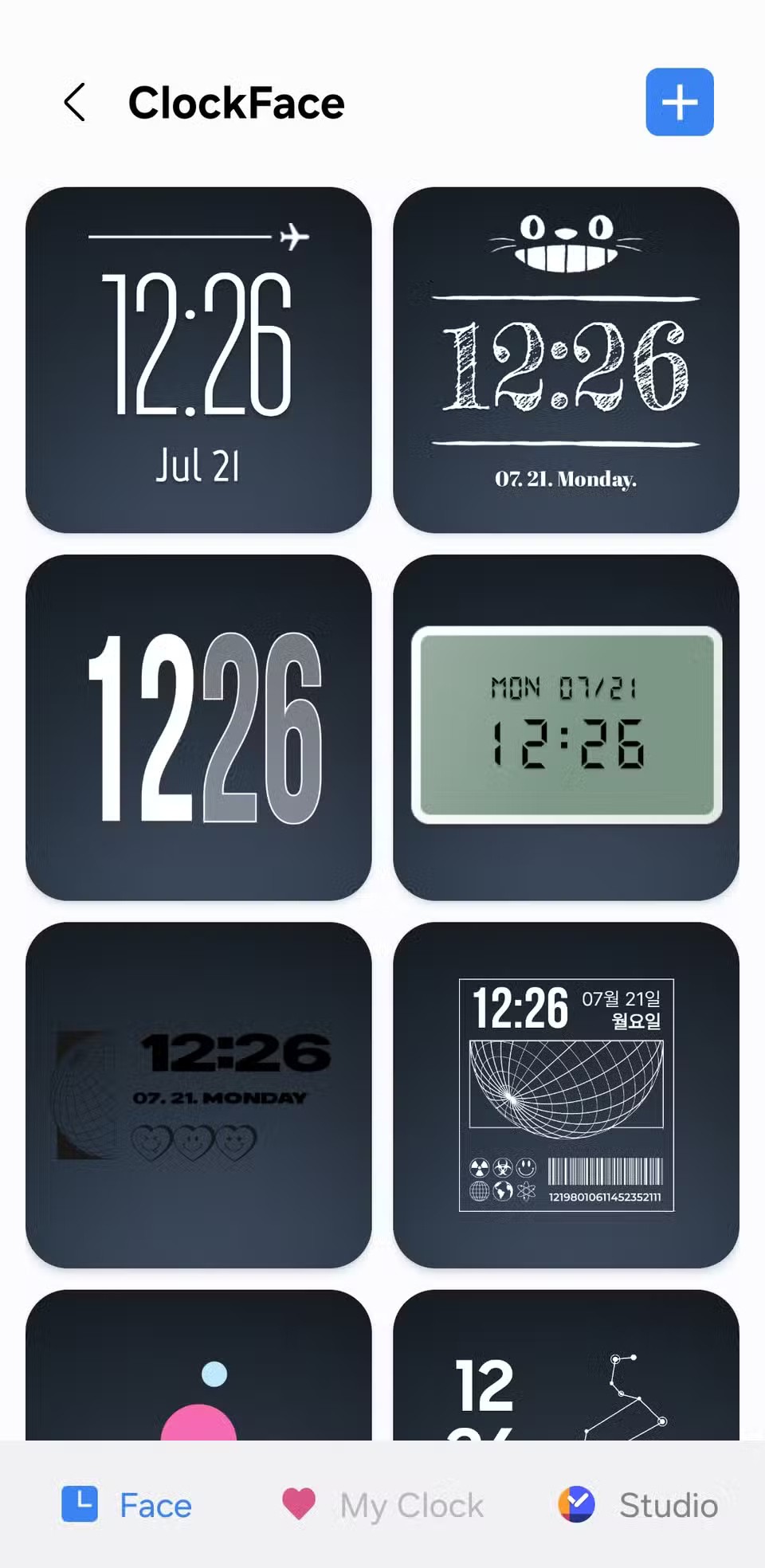
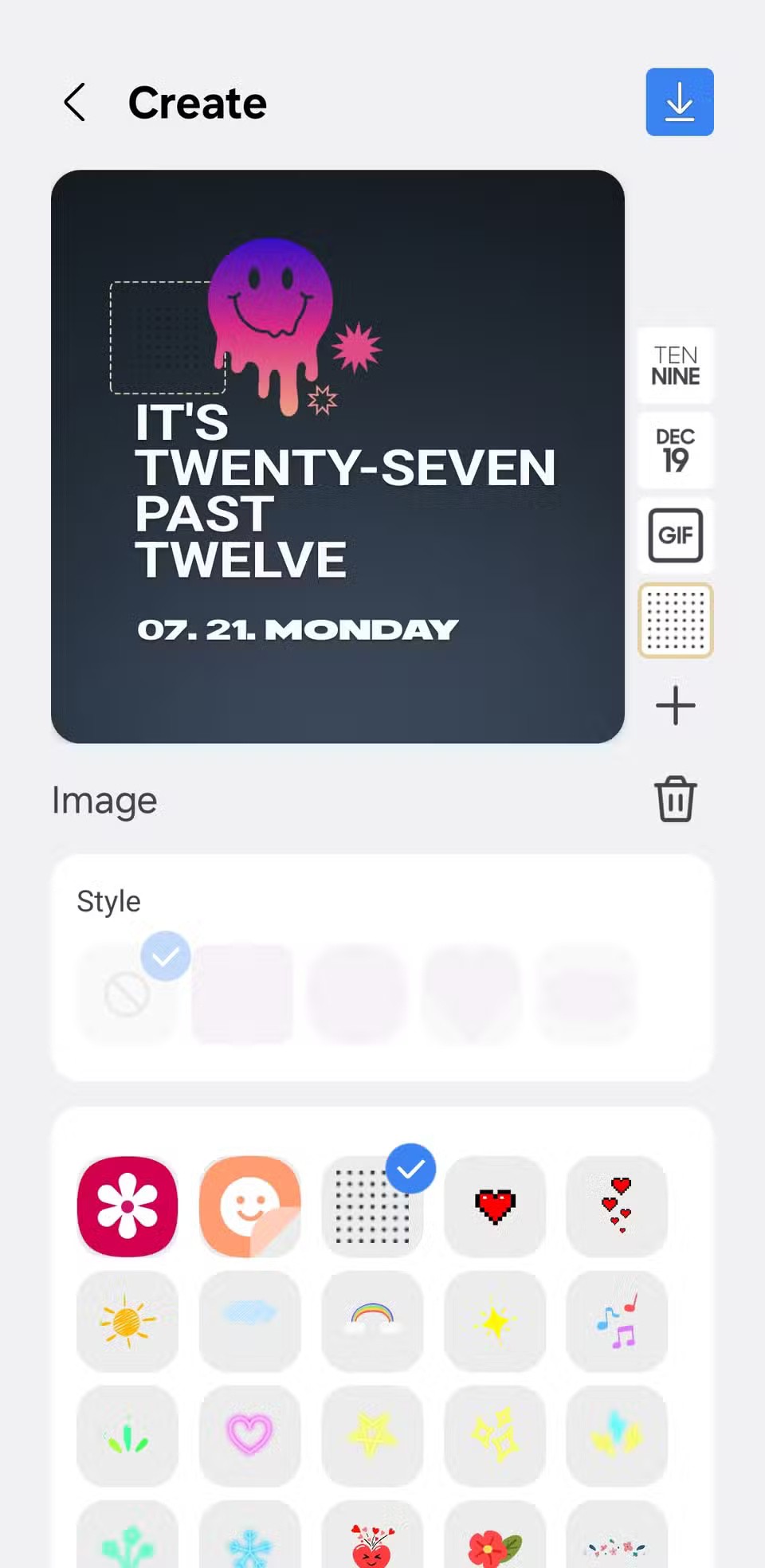
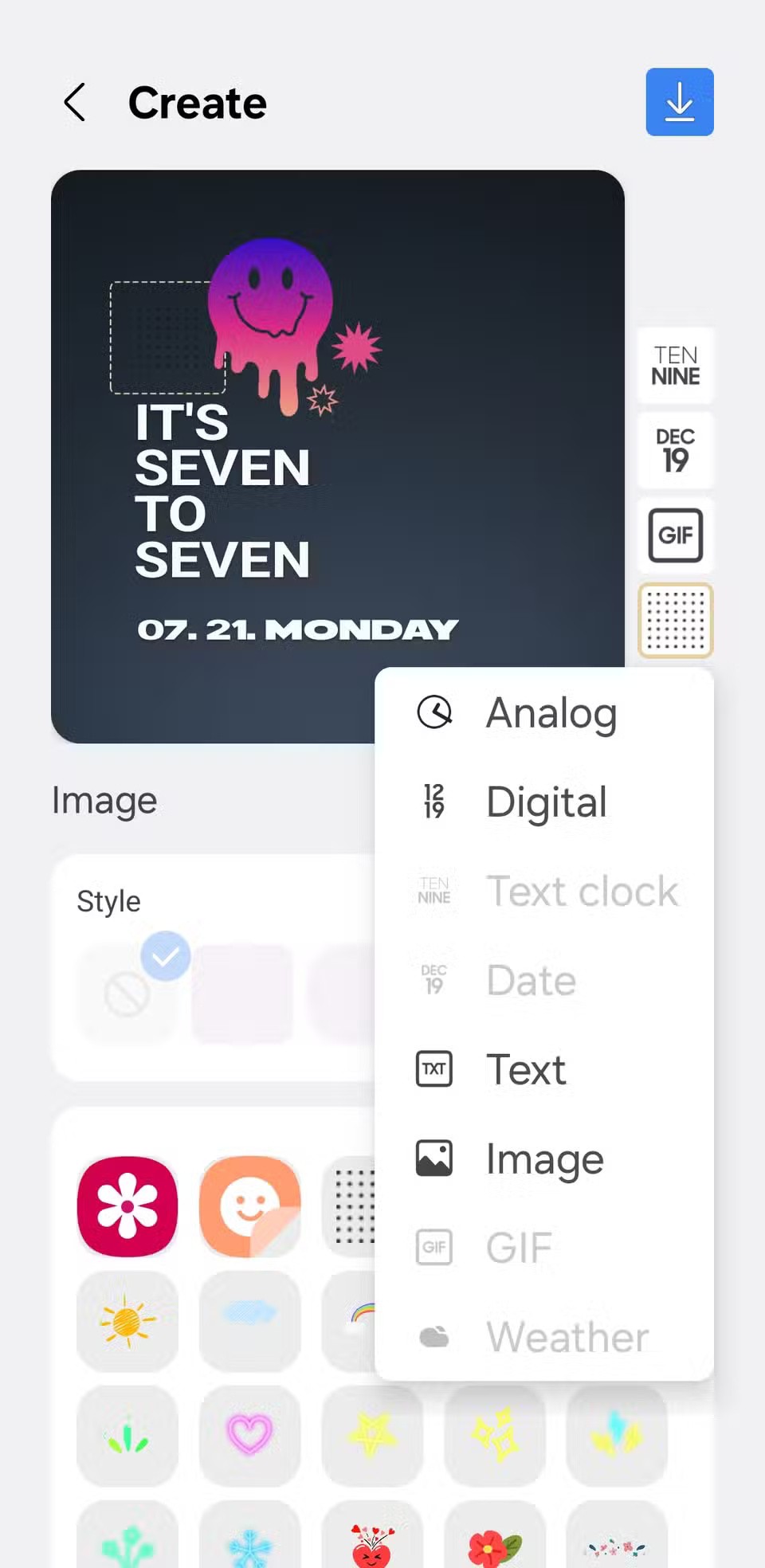
Затим можете променити стил, фонт, боју и величину сата како би се боље уклопили са позадином или општом темом. Да бисте искуство учинили занимљивијим, можете додати емоџије, налепнице, омиљене ГИФ-ове или чак слике из галерије.
Ваш прилагођени сат који је увек укључен биће примењен и на сат на закључаном екрану, што ће учинити да све изгледа доследно.
2. Додајте прилагођене виџете
Када преузмете апликацију из Play продавнице, додајте KWGT виџет на почетни екран баш као што бисте то урадили са било којом другом апликацијом. Затим додирните виџет да бисте ушли у интерфејс за уређивање. Одатле можете да креирате сопствени виџет или да увезете постојећи и да га уредите по својој жељи.
Напомена : Ако желите да увезете унапред дизајниране виџете из пакета (од којих многи изгледају сјајно), мораћете да надоградите на KWGT Pro, који кошта 5,99 долара.
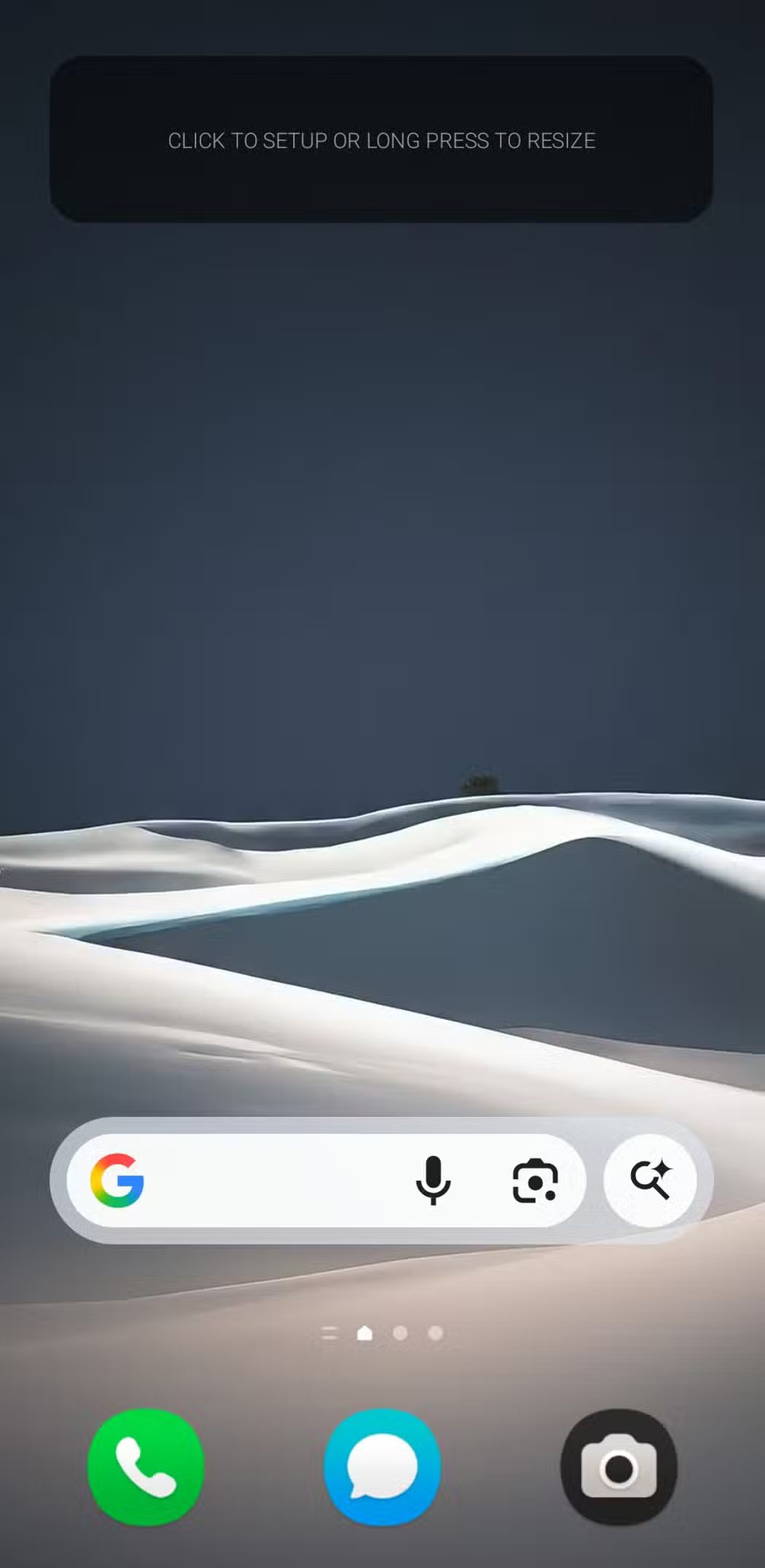
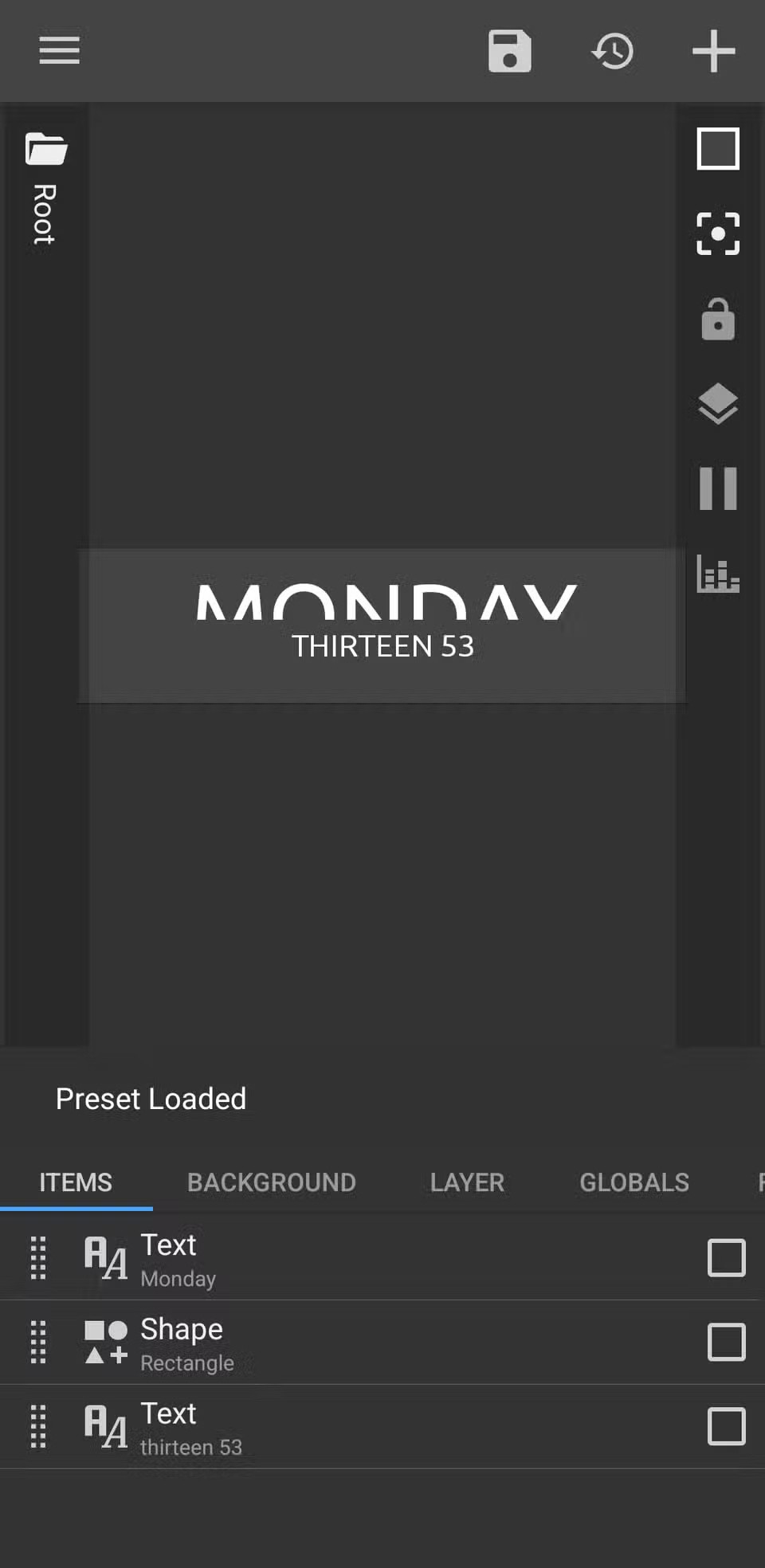
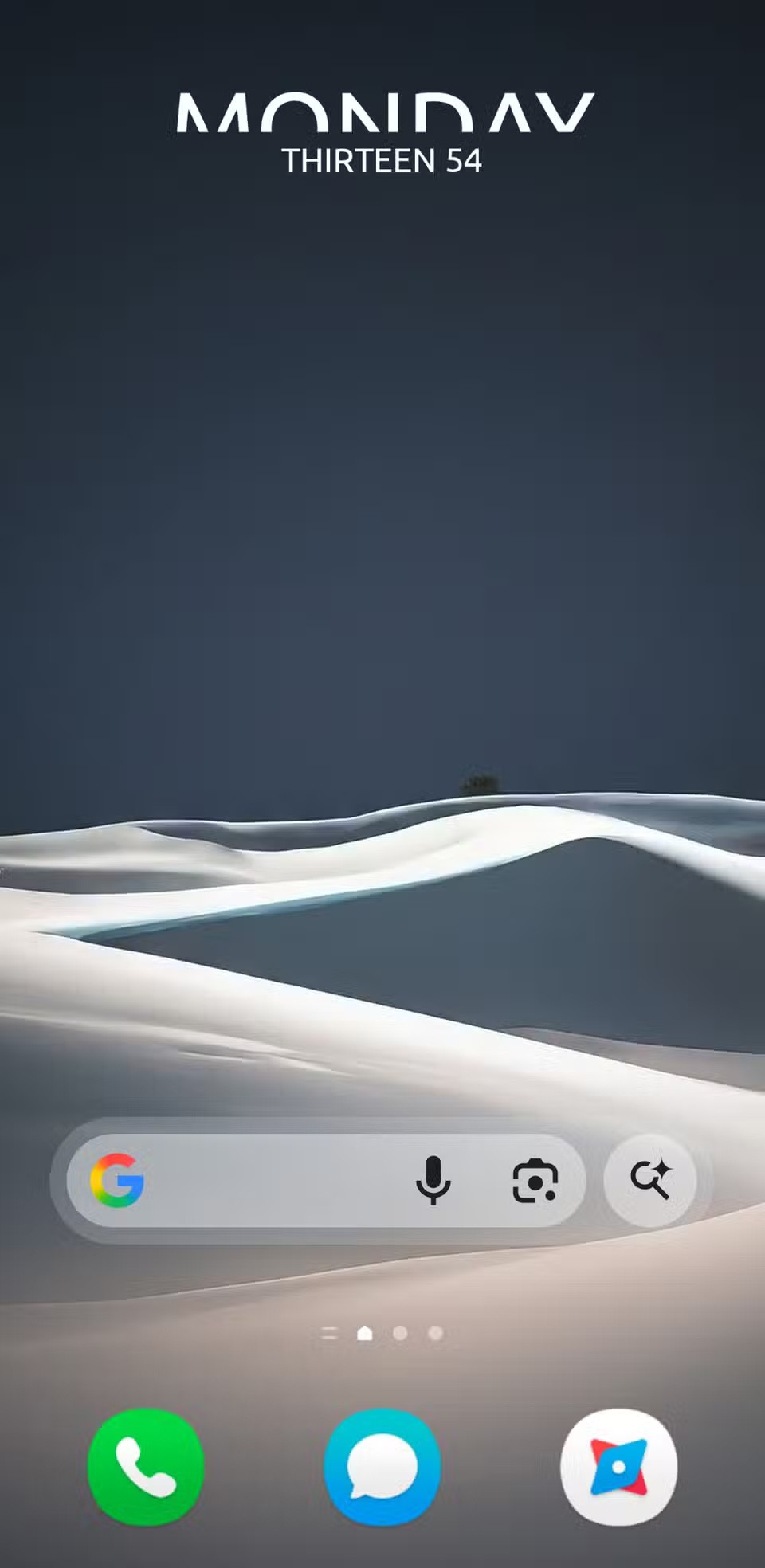
Можете подешавати фонтове, боје, облике и позадине, па чак и додавати динамичке елементе попут процента батерије, информација о времену или предстојећих догађаја у календару. Интерфејс може бити мало збуњујући у почетку, али када се навикнете, лако се сналазити. KWGT користи WYSIWYG (What You See Is What You Get - оно што видите је оно што добијете) едитор, тако да ће се оно што дизајнирате појавити тачно на екрану.
1. Користите Тематични парк да дизајнирате сопствени интерфејс
Након преузимања апликације Theme Park из Galaxy продавнице , отворите апликацију и додирните „Create New“ (Креирај ново) . Имаћете могућност да измените боју сваког елемента у панелу Брза подешавања – од прекидача и клизача до боја позадине и текста. Слично томе, можете прећи на картицу „Jačina zvuka“ (Панел) да бисте прилагодили боју контрола јачине звука.
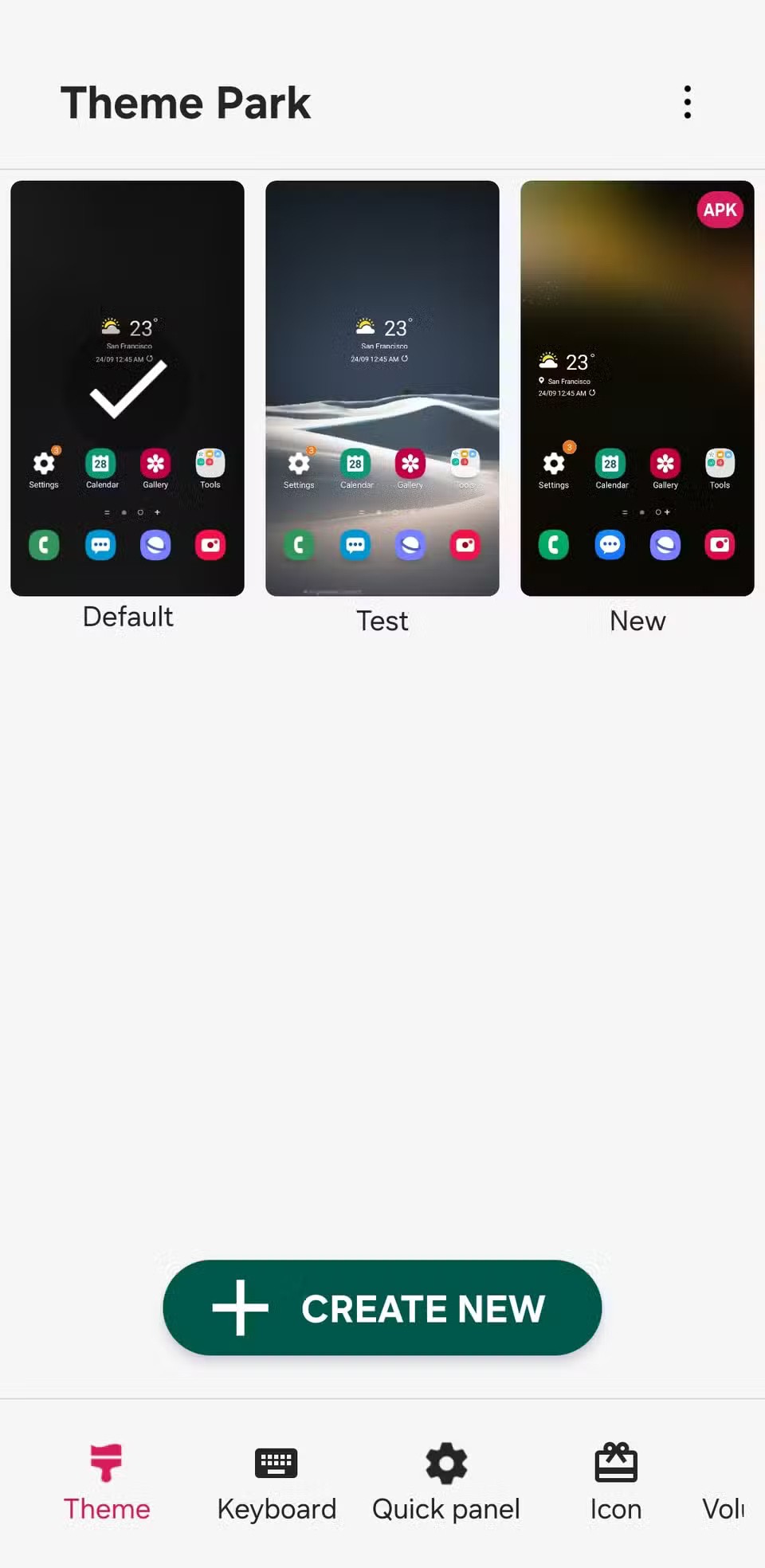
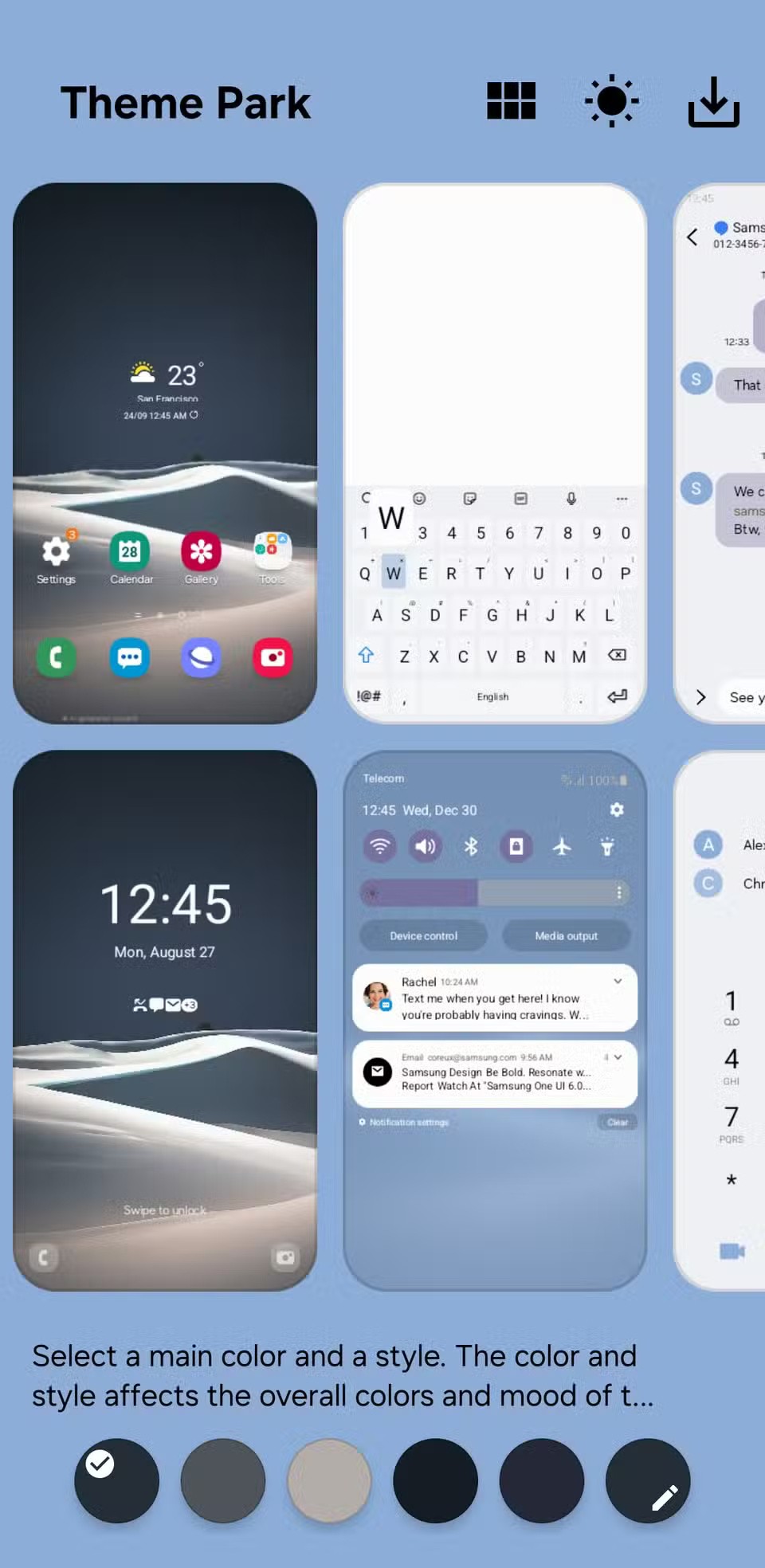
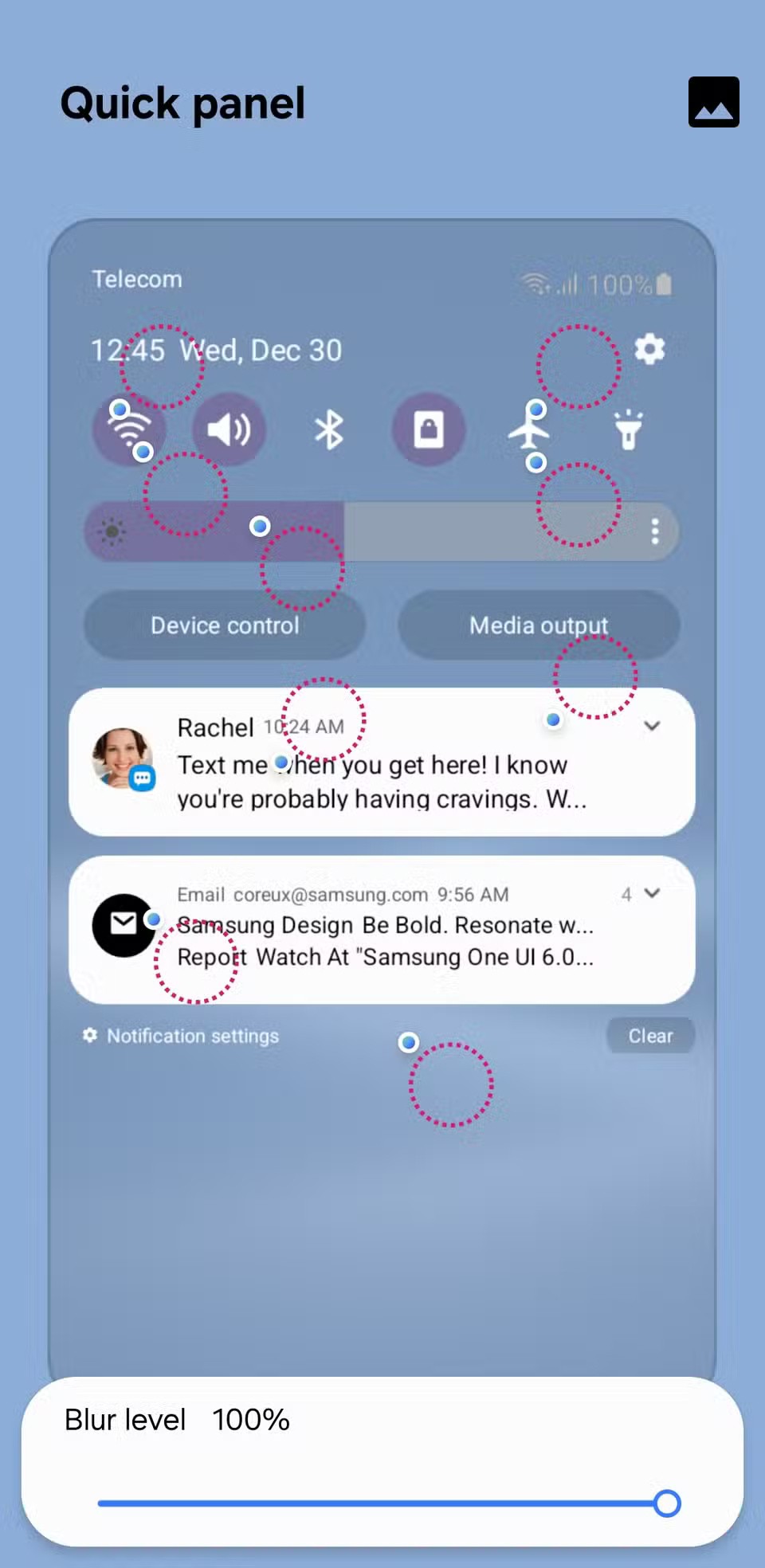
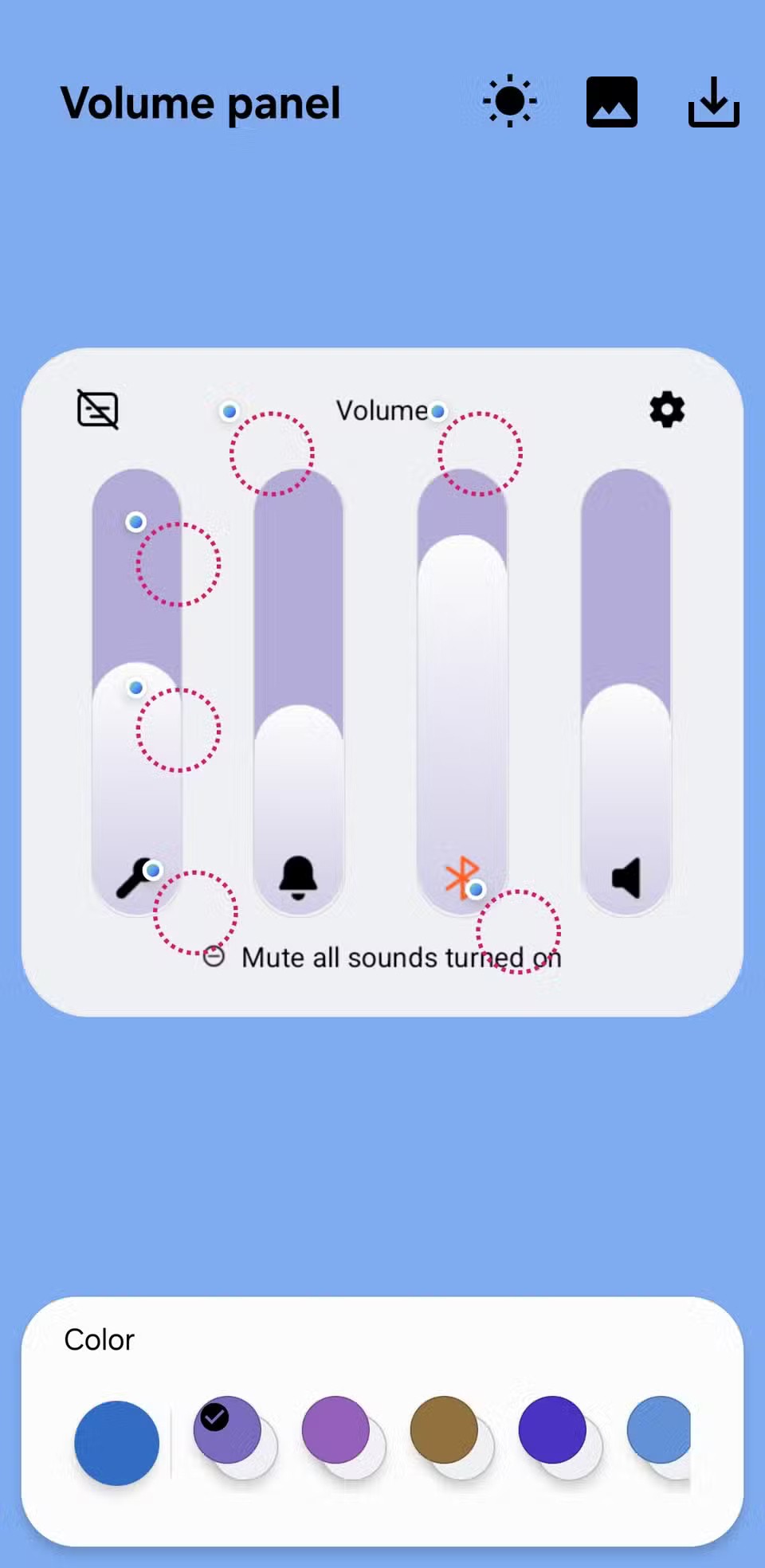
Такође постоји функција прегледа која вам омогућава да видите како ће ваш дизајн изгледати и у светлом и у тамном режиму, тако да можете бити сигурни да изгледа сјајно без обзира на тему вашег система.
Персонализација вашег Samsung телефона је нешто у чему свако може да ужива у одређеној мери. Горе наведене опције су само неколико једноставних начина да промените изглед и осећај вашег уређаја.
Након рутовања вашег Андроид телефона, имате потпун приступ систему и можете покренути многе врсте апликација које захтевају рут приступ.
Дугмад на вашем Андроид телефону нису само за подешавање јачине звука или буђење екрана. Уз неколико једноставних подешавања, она могу постати пречице за брзо фотографисање, прескакање песама, покретање апликација или чак активирање функција за хитне случајеве.
Ако сте заборавили лаптоп на послу и имате хитан извештај који треба да пошаљете шефу, шта би требало да урадите? Користите свој паметни телефон. Још софистицираније, претворите телефон у рачунар како бисте лакше обављали више задатака истовремено.
Андроид 16 има виџете за закључани екран које вам омогућавају да промените закључани екран како желите, што га чини много кориснијим.
Андроид режим „Слика у слици“ ће вам помоћи да смањите видео и гледате га у режиму „слика у слици“, гледајући видео у другом интерфејсу како бисте могли да радите и друге ствари.
Уређивање видео записа на Андроиду постаће једноставно захваљујући најбољим апликацијама и софтверу за уређивање видеа које смо навели у овом чланку. Уверите се да ћете имати прелепе, магичне и елегантне фотографије које ћете моћи да делите са пријатељима на Фејсбуку или Инстаграму.
Андроид Дебуг Бриџ (АДБ) је моћан и свестран алат који вам омогућава да радите многе ствари попут проналажења логова, инсталирања и деинсталирања апликација, преноса датотека, рутовања и флешовања прилагођених РОМ-ова, креирања резервних копија уређаја.
Са апликацијама са аутоматским кликом. Нећете морати много да радите када играте игре, користите апликације или задатке доступне на уређају.
Иако не постоји магично решење, мале промене у начину пуњења, коришћења и складиштења уређаја могу направити велику разлику у успоравању трошења батерије.
Телефон који многи људи тренутно воле је OnePlus 13, јер поред врхунског хардвера, поседује и функцију која постоји деценијама: инфрацрвени сензор (IR Blaster).
Гугл Плеј је практичан, безбедан и добро функционише за већину људи. Али постоји читав свет алтернативних продавница апликација – неке које нуде отвореност, неке које дају приоритет приватности, а неке су само забавна промена темпа.
TWRP омогућава корисницима да сачувају, инсталирају, праве резервне копије и враћају фирмвер на своје уређаје без бриге о утицају на стање уређаја приликом рутовања, флешовања или инсталирања новог фирмвера на Андроид уређајима.
Ако мислите да добро познајете свој Галакси уређај, Гуд Лок ће вам показати колико још тога може да уради.
Већина нас третира порт за пуњење нашег паметног телефона као да је његов једини задатак да одржава батерију живом. Али тај мали порт је много моћнији него што му се мисли.
Ако сте уморни од генеричких савета који никада не функционишу, ево неких који су тихо променили начин на који фотографишете.
Већина деце више воли да се игра него да учи. Међутим, ове мобилне игре које су и едукативне и забавне допашће се малој деци.
Проверите дигитално благостање на свом Самсунг телефону да бисте видели колико времена проводите на телефону током дана!
Апликација за лажне позиве вам помаже да креирате позиве са свог телефона како бисте избегли непријатне, нежељене ситуације.
Ако заиста желите да заштитите свој телефон, време је да почнете да га закључавате како бисте спречили крађу, као и заштитили га од хакова и превара.
USB порт на вашем Samsung телефону служи за више од самог пуњења. Од претварања телефона у десктоп рачунар до напајања других уређаја, ове мало познате апликације ће променити начин на који користите свој уређај.
Након рутовања вашег Андроид телефона, имате потпун приступ систему и можете покренути многе врсте апликација које захтевају рут приступ.
Дугмад на вашем Андроид телефону нису само за подешавање јачине звука или буђење екрана. Уз неколико једноставних подешавања, она могу постати пречице за брзо фотографисање, прескакање песама, покретање апликација или чак активирање функција за хитне случајеве.
Ако сте заборавили лаптоп на послу и имате хитан извештај који треба да пошаљете шефу, шта би требало да урадите? Користите свој паметни телефон. Још софистицираније, претворите телефон у рачунар како бисте лакше обављали више задатака истовремено.
Андроид 16 има виџете за закључани екран које вам омогућавају да промените закључани екран како желите, што га чини много кориснијим.
Андроид режим „Слика у слици“ ће вам помоћи да смањите видео и гледате га у режиму „слика у слици“, гледајући видео у другом интерфејсу како бисте могли да радите и друге ствари.
Уређивање видео записа на Андроиду постаће једноставно захваљујући најбољим апликацијама и софтверу за уређивање видеа које смо навели у овом чланку. Уверите се да ћете имати прелепе, магичне и елегантне фотографије које ћете моћи да делите са пријатељима на Фејсбуку или Инстаграму.
Андроид Дебуг Бриџ (АДБ) је моћан и свестран алат који вам омогућава да радите многе ствари попут проналажења логова, инсталирања и деинсталирања апликација, преноса датотека, рутовања и флешовања прилагођених РОМ-ова, креирања резервних копија уређаја.
Са апликацијама са аутоматским кликом. Нећете морати много да радите када играте игре, користите апликације или задатке доступне на уређају.
Иако не постоји магично решење, мале промене у начину пуњења, коришћења и складиштења уређаја могу направити велику разлику у успоравању трошења батерије.
Телефон који многи људи тренутно воле је OnePlus 13, јер поред врхунског хардвера, поседује и функцију која постоји деценијама: инфрацрвени сензор (IR Blaster).
















